Astuce Minecraft : Installer un Mod
Un Mod est tout simplement une modification du jeu, ajoutant des fonctionnalités comme des objets ou des blocs ou pouvant tout simplement corriger des bugs présents dans le jeu.
Pour qu’un Mod fonctionne, il a besoin de ce que l’on appelle un « Mod Loader » (chargeur de Mod en français). Il fait en sorte que le jeu puisse charger tous les ajouts des mods installés.
Un exemple de chargeur connu est Forge.
Le projet Forge est à la base de la plupart des mods depuis des années, et est actuellement disponible pour toutes les versions stables depuis la 1.1. Il possède un programme d’installation automatique que vous pouvez retrouver via le lien ci-dessous, puis en cliquant sur la version voulue :
http://files.minecraftforge.net/

Pour l’installer, commencez par lancer le jeu une première fois (en utilisant le launcher officiel) avec la version dans laquelle vous voulez installer un mod et fermez le jeu.
Ensuite, lancez l’installeur et cochez « Install Client » pour ensuite appuyer sur OK.
Un profil « Forge » devrait être créé dans le launcher officiel du jeu.
Pour terminer l’installation, relancez le launcher de Mojang en sélectionnant le profil « Forge » créé et cliquez sur « Jouer » pour lancer Minecraft avec Forge.
Vous pouvez maintenant fermer le jeu pour installer des mods.
Fabric (1.14 et plus)
Le projet Fabric est à la base de la plupart des mods pour les versions récentes de Minecraft, car il a su se développer très rapidement lors de la 1.13 pendant que le projet Forge avait droit à un énorme nettoyage de son code, ce qui a occasioné plusieurs mois de retard. Fabric lui aussi propose un programme d’installation automatique que vous pouvez retrouver ci-dessous :
Sur la page, cochez « Vanilla » puis sur « Download installer (Windows/.EXE)» si vous êtes sous Windows ou « Download Installer (Universal/.JAR) » si vous êtes sous MacOS/Linux.
Pour installer Fabric, lancez une première fois le jeu dans la version souhaitée et fermez la pour ensuite lancer l’installeur précédemment téléchargé.
Sur celui-ci, sélectionnez dans « Mappings Version » la version voulue de Minecraft (cochez « Show Snapshots » pour montrer les version expérimentales de Minecraft) puis cliquez sur « Install ».
Une fois l’installation terminée, l’installeur devrait afficher un « Done » au-dessus du bouton « Install ».
Maintenant, lancez votre launcher Minecraft, un profil « fabric-loader » devrait être sélectionné par défaut.
Cliquez sur « Jouer » pour lancer le jeu et fermez celui-ci pour installer des mods. Attention, si le fichier "fabric-api" n'est pas présent dans le dossier mods avec les autres mods (cf plus bas), Fabric ne pourra pas fonctionner !
Le mod
Un mod se présente sous la forme d’une archive au format .zip ou .jar contenant toutes ses fonctionnalités.
Deux points sont à noter avant de continuer :
- Un mod fait pour Fabric ne fonctionnera pas avec Forge et vice-versa
- Les mods doivent tous être dans la même version, vous ne pouvez pas utiliser des mods 1.14 et 1.15 ensemble par exemple
Passons maintenant à l'installation.
Sous Windows, pressez les touches Windows+R pour voir apparaître une fenêtre « Exécuter ». Dans celle-ci, entrez %appdata% et validez avec « Ok ».
Sous MacOS, faites les touches « Command+Majuscule+G » et entrez « ~/Library/Application Support/minecraft ».
Sous Linux, ouvrez votre gestionnaire de fichiers préféré, faites les touches « CTRL+H » et allez dans « .minecraft ».
Naviguez dans « .minecraft » et cherchez un dossier nommé « mods ». Si celui-ci n’existe pas, créez-le.
Glissez l’archive du mod dans ce dossier et lancez Minecraft avec le profil crée par Forge ou Fabric.
Si tout s’est bien passé, le mod devrais être installé dans Minecraft.
Une fois Forge ou Fabric installé, vous pouvez y jouer depuis le launcher de Mojang, ou en utilisant le launcher FR-Minecraft. Pour cela choissez dans la liste des versions la version nommé "Minecraft #.#-Forge######", dans la section "Versions Locales":
Lancez ensuite le jeu en cliquant sur « Lancer Minecraft », comme d’habitude.
Pour installer un mod natif (en .jar) sans Forge, suivez le tutoriel suivant:
Validé par Z_runner. Dernière modification par Z_runner le 13/04/2021 à 0:39.




Vous devez être connecté pour laisser un commentaire.
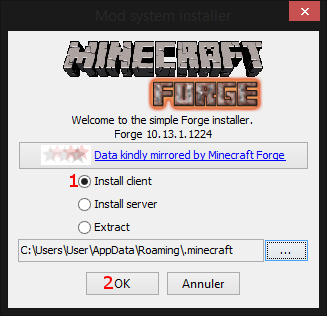

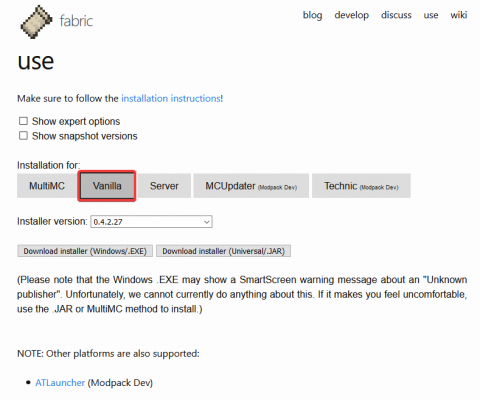
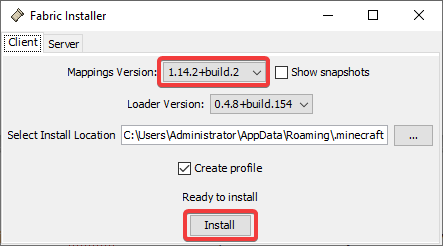
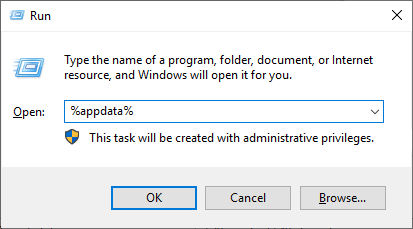
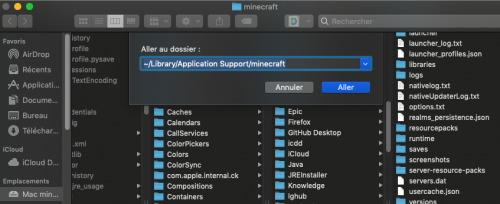
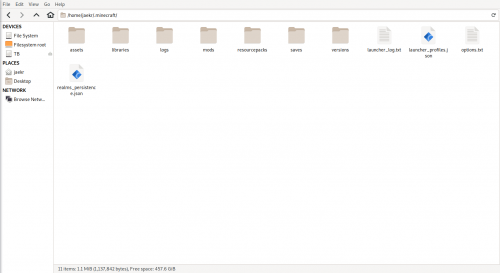
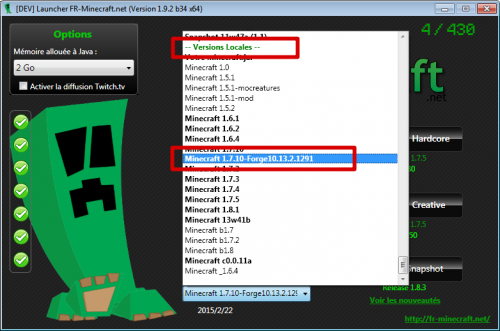

Installer un Mod :